
Índice:
- Autor John Day [email protected].
- Public 2024-01-30 11:35.
- Última modificação 2025-01-23 15:03.
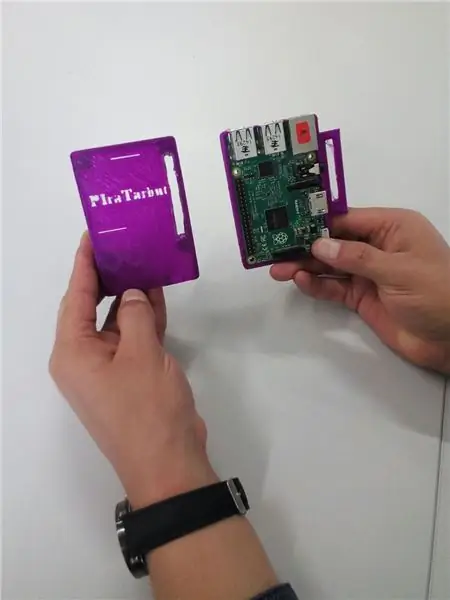
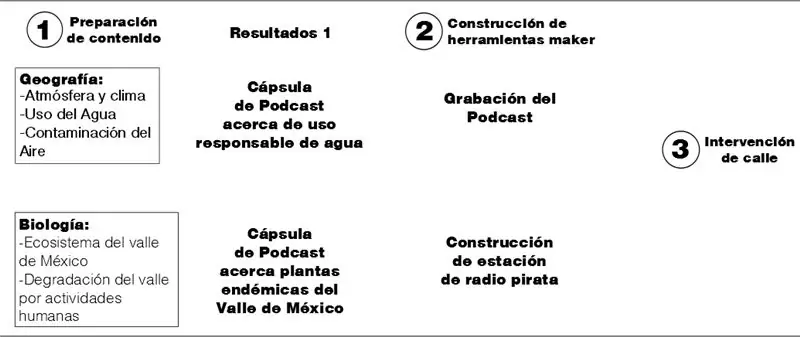


PIraTarbut é um criador de projeto interdisciplinar, buscamos criar uma estação de rádio de alcance que pode emitir um podcast sobre o meio ambiente.
El proyecto se divide em 3 fases, a primeira é a fase de preparação de conteúdo para os alunos realizarán:
-
Geografia:
Una cápsula informativa acerca do manejo responsable del agua
- Biología
Una guía de radio de las plantas del valle de Mexico
Durante a fase 2 construiremos uma emissora de Rádio FM de bajo alcance.
Y por último haremos para la fase 3, haremos una actividad donde emitiremos fuera de la escuela, esperando llegar a más radioescuchas.
Etapa 1: Hacer Antena




- Com uma pinça cortamos a patita metálica do Jumper Wire. Después cortamos la pieza negra y extraemos la parte metálica do centro.
- Pelamos uma extremidade do cabo e introduzimos o objeto pequeno de metal que sacamos do Jumper Wire. Cuando ya estén juntos lo introducimos por la pieza negra que ya teníamos y ao final podemos vender mais com Thermofit.
Etapa 2: Conectar La Antena a La RPi
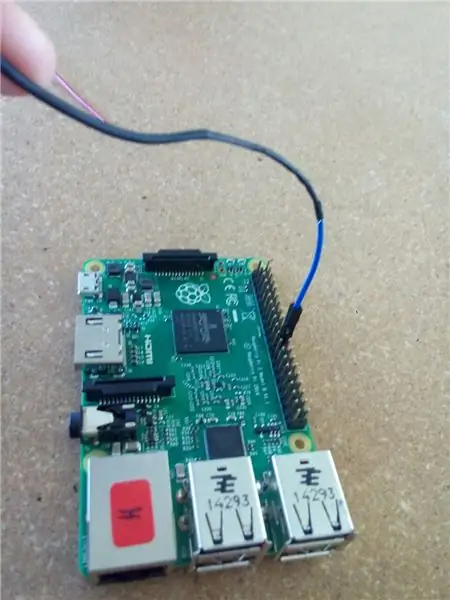
Conectamos a ahora ya "antena" no cuarto pin de la linea superior del Raspberry Pi, para que a antena funcione mejor é recomendável um cabo de aproximadamente 75 cm, entre mais rígida esté la antena tendrá un mayor funcionamiento.
Etapa 3: Diseñar La Carcasa En 3D
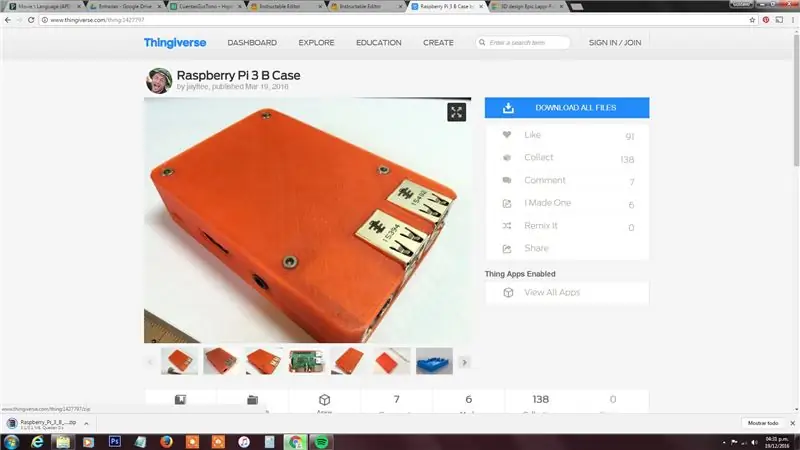
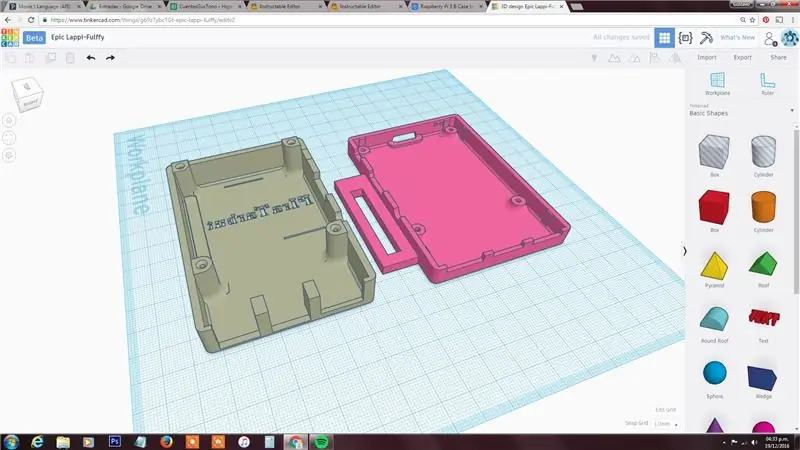
Nos decidimos por hacer un case de Raspberry PI con la palabra PIraTarbut.
El documento para o tapa de arriba lo hicimos en Thinkercad y está en este link:
y La caja impresa queda como en la foto número 2, podríamos mejor la calidad, pero decidimos ahorrar el material y ponerle un infill de 10% a la impresora. El case original del cual nos basamos es este: https://www.thingiverse.com/thing: 1427797
Etapa 4: Ensamblando La Carcasa
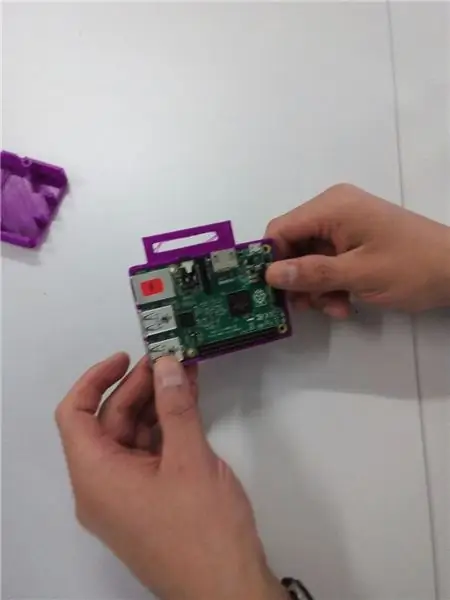
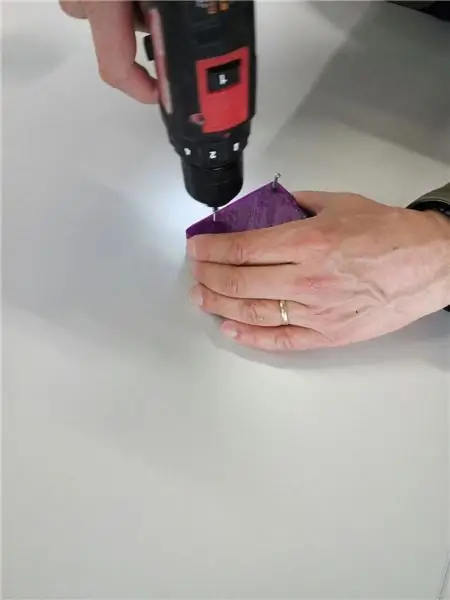


Ya que está impresa la carcasa, la sacamos de la impresora 3D y la ensamblamos.
- Colocamos la RPI na parte de abajo
- Colocamos la parte superior de la carcasa
- Presionamos
- Colocamos los cuatro tornillos # 4 con un desarmador eléctrico.
Etapa 5: Software Y Configuración De Frecuencia De Imagen De Disco
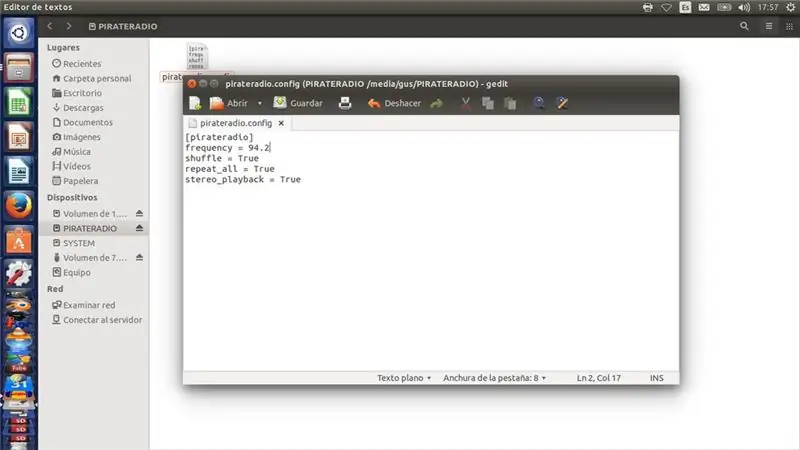
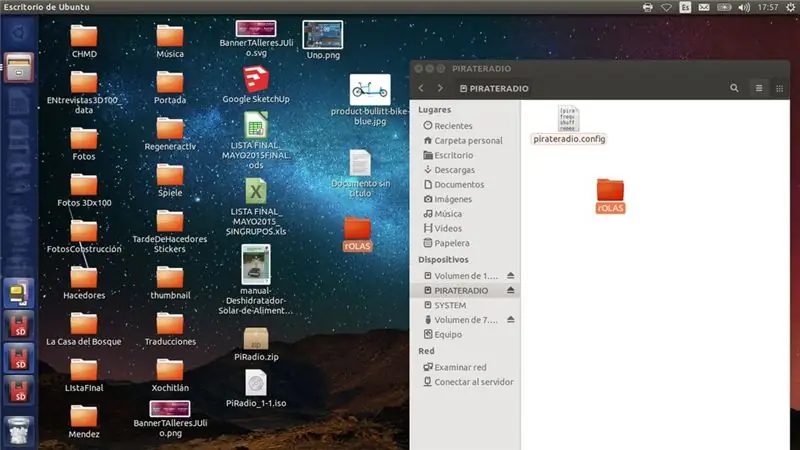
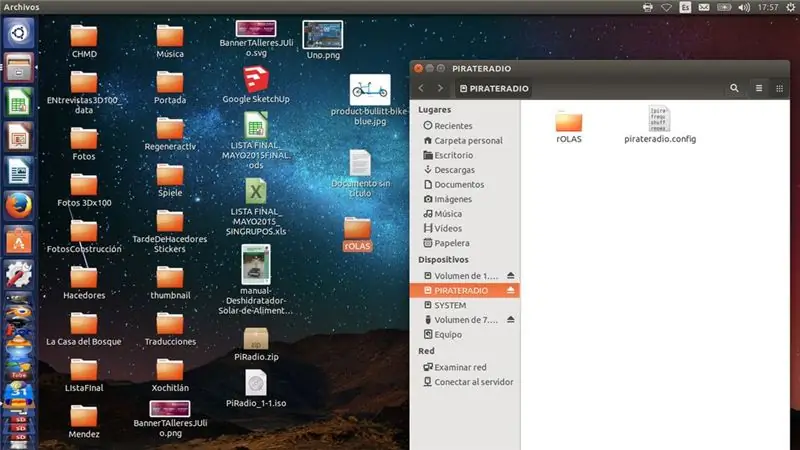
Para que o rádio primeiro debes de descargar el ZIP para configurar a Tarjeta SD (si no sabes cómo, puedes encontrar informações aqui).
Para resumir este processo: Simplesmente descargamos uma versão modificada da imagem de disco pela revista MAKER, este archivo. ISO lo montamos en una tarjeta SD, la cual irá conectada en la Raspberry PI.
A diferença entre este projeto e este: https://www.instructables.com/id/Estaci%C3%B3n-Pir… é que o projeto de Inventor House feno que abre o Raspberry PI e ahí correr la terminal y programar los parámetros. Nosotros seguimos a guia mais sencilla de MAKE y simplemente, terminado de agarrar o arquivo. ISO no SD, abrimos o arquivo "pirateradio.config".
Abrimos a configuração do Radio Pirata e podremos mudar a frequência na que queremos sintonizar. Para agregar som, simplemente ponemos os arquivos que queremos emitir en FM na raiz da carpeta de la partición "PIRATERADIO".
Nosotros creamos una carpeta llamada "Rolas", así que puedes meter música sola o bien música en una carpeta. Nosotros criamos um spot de pirata sobre ruedas de rádio usando AUDACITY, o programa open source para editar áudio. Aquí arriba encuentran el MP3 de rádio que agarramos para as emissões. Ya teniendo configurado la frecuencia y los archivos, sacamos la SD y la introducimos a la Raspberry Pi en la entrada de SD.
Etapa 6: Etapa 6: Conectamos Pila Externa


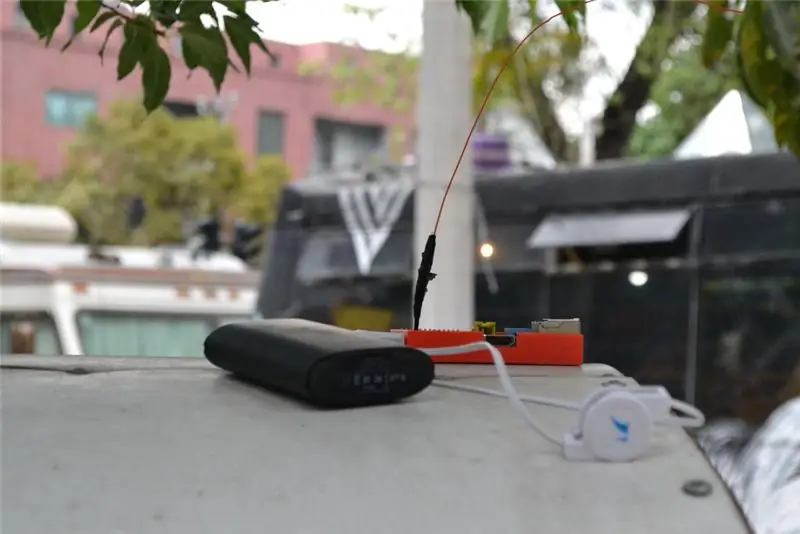
Ahora colocamos la pila externa de celular a nuestra raspberry pi. SIntonizamos la frecuencia que grabamos en el archivo y después de 15 segundos deberá sonar el spot que grabamos…
Com esta antena de cerca de 25 cm, tuvimos um alcance de 5 m de emissão (a la redonda).
Etapa 7: Emisión Fuera Del Colegio
Para a emissão através do colégio, cada equipamento que haya construído sobre a emisora:
- Eligirá una calle con semáforo, cercana al colegio
- Hará un cartel que diga "Sintoniza el 107.1 FM", puden escribir algo como "toca 2 veces el claxon si nos estás escuchando".
Al realizar a ação, alguém do grupo debe encargar o documentar com fotos e notas da ação.
La idea es comprobar cuantos automobilistas logran alcanzar hacer una reflexión en cuanto a los medios de comunicación masiva comparados con los medios locales como el que construimos aquí.
Recomendado:
Como fazer um blog no Blogger: 9 etapas

Como fazer um blog no Blogger: se você tem uma opinião que deseja compartilhar, um blog é a coisa certa para você! Se você nunca teve um blog antes, acho que blogger é o que você quer usar. Neste tutorial Vou aprender como fazer um blog no serviço Blogger
Criando um blog usando Blogger.com: 19 etapas

Criando um blog usando o Blogger.com: As instruções a seguir mostrarão como fazer um blog usando o Blogger.com. Você precisará de um endereço de e-mail do Google para usar o Blogger.com
Faça um blog com Esp8266: 7 etapas

Faça um blog com Esp8266: Se o seu blog for simples e o tráfego estiver normal, vou orientá-lo a usar o esp8266 como servidor de blog. Um ano custa $ 1 eletricidade :) E o resultado você terá um site como este: http://han.boxip.net
Rádio FM com RDS (texto de rádio), controle BT e base de carregamento: 5 etapas

Rádio FM com RDS (Rádio Texto), Controle BT e Base de Carregamento: Bonjour, este é o meu segundo " Instrutíveis ". Como gosto de fazer coisas não muito úteis, aqui está o meu último projeto: Este é um rádio FM com Rádio Texto com uma base de carregamento e que pode ser monitorada via Bluetooth e um Android APP; portanto, irei
Como hospedar seu próprio blog Wordpress: 6 etapas

Como hospedar seu próprio blog Wordpress: Instalar o Wordpress em seu próprio servidor dá a você mais controle sobre seu blog. Este Instructable é um guia passo a passo sobre como fazê-lo, totalmente gratuito e sem habilidades de codificação necessárias
